Walstroombeheersysteem.
|
|
|
- Dennis de Ridder
- 6 jaren geleden
- Aantal bezoeken:
Transcriptie
1 Walstroombeheersysteem
2 INHOUD 1. Inleiding Algemene informatie: Walstroomkasten Registratie Activeren deactiveren van een aansluitpunt Medium: Website Activeren deactiveren van een aansluitpunt Medium: gsm Activeren deactiveren van een aansluitpunt Medium: IVR Algemene info over de website
3 1. INLEIDING Welkom bij het Walstroombeheersysteem. In dit document staat alle informatie die men nodig heeft om van de walstroom voorzieningen gebruik te maken. Het zal een duidelijk beeld geven over hoe het web based platform gebruikt kan worde om een aansluitpunt te activeren, actueel verbruikt vermogen te weten of welke aansluitpunten er op dat moment vrij zijn. Het zal de verschillende stappen van registratie tot activatie verduidelijken. Eerst komt registratie aan bod en vervolgens de 3 mogelijkheden tot activeren van een bepaald aansluitpunt. 2. ALGEMENE INFORMATIE: WALSTROOMKASTEN De walstroom kasten zijn uitgerust met 2 aansluitpunten welke beide gelijktijdig gebruikt kunnen worden. Er is een 400A en een 125A aansluitpunt. De connectoren zijn bereikbaar achter een deur welke met een magneetslot beveiligd is. Er kan pas aangesloten worden als de registratie op het Techmetrys gebruikers platform geslaagd is (meer info zie Registratie ). De walstroom kasten zijn uitgerust met een LCD scherm waarop de toestand van het aansluitpunt telkens getoond wordt. De tekst op het scherm is in 4 talen (Nederlands, Frans, Duits en Engels). De taal die ingesteld is op het gebruikersplatform zal bijgevolg gebruikt worden om de boodschappen weer te geven. 2
4 De afbeeldingen hierboven beschrijven het verloop van rust toestand naar activatie en verbruik bekeken op de LCD schermen. Op de schermen wordt het duidelijk aangegeven welke voorwaarden nog niet voldaan zijn om over te gaan tot inschakeling. Als al deze voorwaarden voldaan zijn zal de drukknop naast het scherm groen oplichten en door deze in te drukken zal het aansluitpunt ingeschakeld worden. Eventuele fouten zullen als tekstboodschap getoond worden. 3
5 3. REGISTRATIE poa.techmetrys.eu Als eerste stap dient er geregistreerd te worden op het online platform van het walstroombeheersysteem. Dit door te surfen naar bovenstaande website. Daarna zal onderstaand scherm te zien zijn: Klik hier om de registratie te starten 4
6 Eens op klik hier om te registreren geklikt, komt u op een nieuwe pagina welke is ingedeeld in ofwel 2 of 3 delen. De gegevens worden opgedeeld in bedrijfsgegevens, schip gegevens en gebruiker. Indien de gebruiker meerdere schepen bezit en de verbruiken van deze schepen dient te beheren is het aangewezen om te registreren als rederij. Dit door onderstaande aan te vinken. Vervolgens dient de BTW-nummer van het bedrijf ingevuld te worden. Deze zal automatisch gecontroleerd worden en de bijhorende gegevens worden opgehaald en ingevuld. Deze gegevens worden donkergrijs ingevuld aangezien deze niet gewijzigd kunnen worden. Het dropdown menu naast Rederij dient enkel gebruikt te worden indien de gebruiker vaart in onderaanneming van een andere rederij. In dit geval kan de rederij het gebruik van walstroom opvolgen. 5
7 Na het invullen van de bedrijfsgegevens wordt er gevraagd om de gegevens van het schip in te vullen. Het European Number of Identification zal dienen om later te kunnen inloggen. De naam van het schip en enkele technische gegevens. Deze gegevens zullen gebruikt worden als filter om de laadposten die voor de gebruiker van toepassing zijn op de kaart te tonen. Deze gegevens moeten enkel ingevuld worden als Rederij niet is aangevinkt. Tot slot dienen de gebruiker gegevens ingevuld te worden. De gebruiker die hier aangemaakt wordt zal de hoofdgebruiker van het bovenstaande schip worden. Het adres en gsm nummer zal gebruikt worden om alle berichten ivm verbruik, fouten ed naar te sturen. De SMS dienst voor het activeren van een aansluitpunt is enkel beschikbaar voor Belgische GSM nummers. Na het invullen van alle gegevens klik op Bewaren Na het bewaren van de gegevens is er een bevestigingsmail verstuurd naar het ingevulde adres. In deze mail zit een weblink. Klik op de weblink om uw account te acitveren. Er zal ineens ingelogd worden en klaar om aansluitpunten te activeren. 6
8 Eens er op de bevestigingsmail geklikt is zal in de webbrowser het gebruikers dashboard geopend worden. Dit ziet er als volgt uit: De homepage geeft een synoptisch overzicht van de haven en de beschikbare aansluitpunten. De homepage bestaat uit verschillende elementen. Hieronder een korte beschrijving van de verschillende elementen. Een uitgebreide uitleg komt later aan bod: 1. Dit is het navigatie menu. Hier kan er genavigeerd worden naar de verschillende dashboards zoals: - Aansluitpunten: keer terug naar de homepage - Verbruik: om zowel huidig verbruik als historische verbruiken na te kijken (of exporteren). - Schepen: hier kunnen gebruikers toegewezen worden aan schepen, scheepsgegevens gewijzigd worden - Gebruikers: om een nieuwe gebruiker aan te maken - Bedrijf bewerken: bedrijfsgegevens aan passen - Afmelden 2. Deze cirkels stellen walstroomkasten voor en de status van de aansluitpunten 3. Het Techmetrys platform beheert zowel Elektriciteit afname punten als drinkwater punten. Door te klikken op Water zullen de drinkwater punten zichtbaar worden op de kaart 4. Hier kan de gewenste taal ingesteld worden. De taal die ingesteld wordt op de website zal ook gebruikt worden om de tekst op walstroomkasten (welke uitgerust zijn met een scherm) te tonen. 5. Indien de gebruiker meerdere schepen beheerd kan er hier gekozen worden om een ander schip te kiezen en bijgevolg een aansluitpunt te activeren voor dat schip 6. Indien het aansluitpunt nummer gekend is kan er via deze invoerbalk ook geactiveerd worden. 7
9 4. ACTIVEREN DEACTIVEREN VAN EEN AANSLUITPUNT MEDIUM: WEBSITE Eens registratie en activatie van uw account voltooid is, kan er ingelogd worden op het Techmetrys platform met het scheepsidentificatie nummer (ENI) en het wachtwoord dat zojuist aangemaakt is. Eens beide goed ingevuld zijn en er op inloggen geklikt zal de persoonlijke homepage getoond worden zoals hierboven uitgelegd. Hierna kan er gekozen worden tussen 2 verschillende manieren van activeren, via de kaart of rechtstreeks via het aansluitpunt nummer. De kaart geeft een snelle weergave van de status van de walstroomkasten en hun aansluitpunten. Groen: Aansluitpunt is in gebruik Blauw: Aansluitpunt is vrij en geautoriseerd, stroomafname is mogelijk Rood: Er is een fout gebeurd op het aansluitpunt. Bruin: Aansluitpunt is vrij. Als de gewenste walstroomkast gevonden is kan de gebruiker erop klikken waardoor er een kader met meer informatie te zien is. Het kader zal het vermogen van de aansluitpunten tonen en hun beschikbaarheid. Daarnaast kan geklikt worden op Activeren om het aansluitpunt te autoriseren. 8
10 Eens op Activeren geklikt zal het dashboard Verbruik getoond worden (zie onderstaande afbeelding). Op dit moment is aansluitpunt geactiveerd. Hierdoor zal de deur van dit aansluitpunt openen en zullen de verschillende aansluitvoorwaarden op het scherm te zien zijn. Indien alle voorwaarden voldaan zijn moet er enkel op de groen oplichtende knop geduwd te worden. Op deze pagina kan zowel het huidig verbruik als het historisch verbruik getoond wordt. Het huidig verbruik zal aangepast worden telkens als de pagina ververst wordt. De historische lijst kan geëxporteerd worden naar verschillende gangbare formaten door op de respectievelijke knop te klikken. Indien de afname gestopt moet worden dient men eerst te deactiveren. Dit door op de knop Deactiveren te klikken. Deze deactivatie zal de voeding van het aansluitpunt uitschakelen en deur openen. Nu kunnen de kabels veilig verwijderd worden. 9
11 5. ACTIVEREN DEACTIVEREN VAN EEN AANSLUITPUNT MEDIUM: GSM Een tweede manier om een aansluitpunt te activeren is via SMS. Dit kan enkel gebeuren eens de registratie gebeurd is en het account geactiveerd via de activatie mail. Een punt activeren via SMS kan enkel met het GSM nummer dat is opgegeven tijdens registratie (of indien er extra GSM nummers zijn toegevoegd via het gebruikers dashboard meer hierover in een later hoofdstuk) Voor het activeren van een aansluitpunt moet volgende SMS naar het nummer 3040 gestuurd worden: START + uw ENI nummer + aansluitpuntnummer Eens de SMS Aansluitpunt XXXXXXX energie beschikbaar is aangekomen, zal de deur van dit aansluitpunt openen en zullen de verschillende aansluitvoorwaarden op het scherm te zien zijn. Indien alle voorwaarden voldaan zijn moet er enkel op de groen oplichtende knop geduwd te worden. 10
12 Voor het activeren van een aansluitpunt moet volgende SMS naar het nummer 3040 gestuurd worden: STOP + uw ENI nummer + aansluitpuntnummer Na ontvangst van de bevestiging SMS zal de voeding van het aansluitpunt uitschakelen en deur openen. Nu kunnen de kabels veilig verwijderd worden. 11
13 6. ACTIVEREN DEACTIVEREN VAN EEN AANSLUITPUNT MEDIUM: IVR Als derde en laatste activatie mogelijkheid is er de IVR (Interactive Voice Response). Met deze methode moet men bellen naar het nummer 070/ Vervolgens moet men de stappen volgen die door IVR gevraagd worden. Welkom bij het Walstroom beheer systeem. Voor Nederlands druk 1. 1 Indien u stroom wenst af te nemen druk 1 Indien u de huidige energieafname wenst te stoppen, druk 2 1 Gelieve uw Europees scheepsidentificatie nummer in te geven en af te sluiten met een hekje 65431# Uw scheepsidentificatie nummer is Is dit correct? Druk dan 1 indien neen druk dan 2 om uw scheepsidentificatie nummer opnieuw in te geven en sluit af met een hekje 1 Gelieve het nummer van uw aansluitpunt in te geven Het nummer van uw aansluitpunt is Is dit correct druk dan 1. Indien neen druk dan 2 om het nummer van uw aansluitpunt opnieuw in te geven en sluit af met een hekje 1 Uw aanvraag is verstuurd, u krijgt bevestiging via SMS Eens de SMS met de bevestiging is aangekomen, kan er energie worden afgenomen aan het door u gekozen aansluitpunt. De deur van dit aansluitpunt zal openen en de verschillende aansluitvoorwaarden zullen op het scherm te zien zijn. Indien alle voorwaarden voldaan zijn moet er enkel op de groen oplichtende knop geduwd te worden. 12
14 Welkom bij het Walstroom beheer systeem. Voor Nederlands druk 1. 1 Indien u stroom wenst af te nemen druk 1. Indien u de huidige energieafname wenst te stoppen, druk 2 2 Gelieve uw Europees scheepsidentificatie nummer in te geven en af te sluiten met een hekje 65431# Uw scheepsidentificatie nummer is Is dit correct? Druk dan 1 indien neen druk dan 2 om uw scheepsidentificatie nummer opnieuw in te geven en sluit af met een hekje 1 Gelieve het nummer van uw aansluitpunt in te geven Het nummer van uw aansluitpunt is Is dit correct druk dan 1. Indien neen druk dan 2 om het nummer van uw aansluitpunt opnieuw in te geven en sluit af met een hekje 1 Uw aanvraag is verstuurd, u krijgt bevestiging via SMS Na ontvangst van de bevestiging SMS zal de voeding van het aansluitpunt uitschakelen en deur openen. Nu kunnen de kabels veilig verwijderd worden. 13
15 4. ALGEMENE INFO OVER DE WEBSITE Het Techmetrys gebruikersplatform bied naast het activeren / deactiveren van aansluitpunten meer functionaliteiten. Zoals op pg. 5 reeds besproken zijn de verschillende dashboards via het navigatiemenu bereikbaar. De link naar Aansluitpunten en Verbruik zijn al reeds uitgebreid aan bod gekomen. Het volgende dashboard is Schepen. Via dit menu kunnen er nieuwe schepen ingeschreven worden voor hetzelfde bedrijf. Dit door op de knop Nieuw Schip te klikken. Net zoals bij de registratie worden hier dezelfde gegevens gevraagd. De naam van het schip en bijhorend Europa nummer. Het grijze Bedrijf veld kan niet aangepast worden en duid aan voor welk bedrijf het nieuwe schip zal toegevoegd worden. Vervolgens worden gegevens ingevuld die het schip kenmerken. Zoals het maximumvermogen dat het nodig heeft om op vol vermogen gebruik te maken van Walstroom. Ook de net frequentie van het schip is belangrijk om correct te kunnen inschakelen. Om compatibel te zijn met de Walstroom norm IEC80003/5 moeten aansluitpunten met een vermogen boven 125A uitgerust zijn met een Safety loop. Aangezien nog niet alle schepen hiermee zijn uitgerust dienen zij aan te geven welk systeem het schip aan boord heeft. Er kan een keuze gemaakt worden tusssen: - Geen - Bender - Safetyloop - Beide (zowel Bender als veiligheidskring aanwezig 14
16 Daarnaast kan er via dit menu van elk schip in beheer van de huidige gebruiker het verbruik opgevraagd worden of de gegevens aangepast worden. Na het inschrijven van de schepen moeten er aan deze schepen gebruikers gelinkt worden. Deze gebruikers krijgen dan de rechten om activatie / deactivatie uit voeren het desbetreffende schip. Er wordt onderscheid gemaakt tussen: - Subuser welke enkel kan activeren / deactiveren - Hoofdgebruiker welke naast activeren / deactiveren ook de foutberichten via SMS zal ontvangen - Admin user welke bijkomen nog de scheepsgegevens en gebruikers kan aanpassen. Dit is het navigatie menu. Hier kan er genavigeerd worden naar de verschillende dashboards zoals: 15
17 Het dashboard Gebruikers kan gebruikt worden om nieuwe gebruikers toe te voegen of huidige gebruikers te bewerken. Alle gebruikers die hier aangemaakt worden kunnen dan bij schepen toegevoegd worden. Dit is gemakkelijk als een kapitein van schip veranderd en daarbij zijn telefoonnummer behoud. Het geeft een overzicht van alle gebruikers en bij welke schepen ze ingeschreven zijn. 16
WALSTROOMBEHEERSYSTEEM
 INHOUD 1. Inleiding... 2 2. Registratie... 2 3. Activeren deactiveren van een aansluitpunt Medium: Website... 5 4. Activeren deactiveren van een aansluitpunt Medium: Website... 8 5. Activeren deactiveren
INHOUD 1. Inleiding... 2 2. Registratie... 2 3. Activeren deactiveren van een aansluitpunt Medium: Website... 5 4. Activeren deactiveren van een aansluitpunt Medium: Website... 8 5. Activeren deactiveren
Handleiding Webapplicatie Robin
 Handleiding Webapplicatie Robin (Versie 05) Inhoudstafel 1. Registratie van uw labo... 2 2. Persoonlijke account aanmaken... 4 3. Inloggen in uw labo account... 7 4. Wijziging labogegevens... 8 5. Inschrijven
Handleiding Webapplicatie Robin (Versie 05) Inhoudstafel 1. Registratie van uw labo... 2 2. Persoonlijke account aanmaken... 4 3. Inloggen in uw labo account... 7 4. Wijziging labogegevens... 8 5. Inschrijven
Handleiding Webapplicatie Robin
 Handleiding Webapplicatie Robin (Versie 02) Inhoudstafel 1. Registratie van uw labo... 2 2. Persoonlijke account aanmaken... 4 3. Inloggen in uw labo account... 7 4. Wijziging labogegevens... 8 5. Inschrijven
Handleiding Webapplicatie Robin (Versie 02) Inhoudstafel 1. Registratie van uw labo... 2 2. Persoonlijke account aanmaken... 4 3. Inloggen in uw labo account... 7 4. Wijziging labogegevens... 8 5. Inschrijven
Securitas Alarm App Klantmanual
 Securitas Alarm App Klantmanual Auteur : Securitas Versie : 1.0 Datum : 03-07-2015 Inhoud Inleiding...2 1. Registratie...3 2. Functionaliteit...6 2.1 Status...7 2.2 Alarm...8 2.3 Schakeltijd... 10 2.4
Securitas Alarm App Klantmanual Auteur : Securitas Versie : 1.0 Datum : 03-07-2015 Inhoud Inleiding...2 1. Registratie...3 2. Functionaliteit...6 2.1 Status...7 2.2 Alarm...8 2.3 Schakeltijd... 10 2.4
APICS module Gevaarlijke Goederen. Voor aangevers GG
 APICS module Gevaarlijke Goederen Voor aangevers GG 16 mei 2014 Inhoudstafel Hoofdstuk 1: Toegang APICS loket... 3 Stap 1A: Bedrijf registreren... 4 Stap 1B: Functionaliteit aanvragen... 8 Stap 2: Toegang
APICS module Gevaarlijke Goederen Voor aangevers GG 16 mei 2014 Inhoudstafel Hoofdstuk 1: Toegang APICS loket... 3 Stap 1A: Bedrijf registreren... 4 Stap 1B: Functionaliteit aanvragen... 8 Stap 2: Toegang
Registratie voor applicaties van het GHA
 Registratie voor applicaties van het GHA Inhoud Registratie toepassingen GHA... 1 Registreren... 1 Stap 1 - Registreren van uw bedrijf... 1 Stap 2 - Registreren van uw hoofdgebruiker... 3 Stap 3 - Registreren
Registratie voor applicaties van het GHA Inhoud Registratie toepassingen GHA... 1 Registreren... 1 Stap 1 - Registreren van uw bedrijf... 1 Stap 2 - Registreren van uw hoofdgebruiker... 3 Stap 3 - Registreren
Ten opzichte van de vorige versie zijn er een aantal functionaliteiten verbeterd, ook zijn er een aantal functionaliteiten toegevoegd:
 Gebruikershandleiding Support Website Versie: 1.0 Datum: 17/09/2008 1 Inhoudsopgave 1 Inhoudsopgave... 2 2 Inleiding... 3 3 Overzicht van de pagina s en hun functies... 4 3.1 Login...4 3.2 Home...5 3.2.1
Gebruikershandleiding Support Website Versie: 1.0 Datum: 17/09/2008 1 Inhoudsopgave 1 Inhoudsopgave... 2 2 Inleiding... 3 3 Overzicht van de pagina s en hun functies... 4 3.1 Login...4 3.2 Home...5 3.2.1
Handleiding Myilcigno: registreren en inschrijvingen uitvoeren. Inloggen in Myilcigno gebeurt via aanklikken Naar My Il Cigno
 Handleiding Myilcigno: registreren en inschrijvingen uitvoeren Inloggen in Myilcigno gebeurt via aanklikken Naar My Il Cigno 1. Registreren als account Wanneer je voor de eerste maal een inschrijving wenst
Handleiding Myilcigno: registreren en inschrijvingen uitvoeren Inloggen in Myilcigno gebeurt via aanklikken Naar My Il Cigno 1. Registreren als account Wanneer je voor de eerste maal een inschrijving wenst
Online facturen van het Gemeentelijk Havenbedrijf Antwerpen
 Online facturen van het Gemeentelijk Havenbedrijf Antwerpen Inhoud UNIFACT2e... 1 Inleiding... 1 Online facturen van het Gemeentelijk Havenbedrijf Antwerpen (UniFact2)... 1 0.1. Inleiding... 1 0.2. Gebruik
Online facturen van het Gemeentelijk Havenbedrijf Antwerpen Inhoud UNIFACT2e... 1 Inleiding... 1 Online facturen van het Gemeentelijk Havenbedrijf Antwerpen (UniFact2)... 1 0.1. Inleiding... 1 0.2. Gebruik
Gebruikersregistratie
 Handleiding voor gebruikers 8 januari 2018 Versie 2.1 INHOUDSOPGAVE 1. Over deze handleiding 4 1.1 Voor wie 4 1.2 Gebruik iconen 4 2. Aan de slag met 5 3. Gebruikersprofiel zoeken 6 3.1 Zoeken 6 3.2 Zoekresultaten
Handleiding voor gebruikers 8 januari 2018 Versie 2.1 INHOUDSOPGAVE 1. Over deze handleiding 4 1.1 Voor wie 4 1.2 Gebruik iconen 4 2. Aan de slag met 5 3. Gebruikersprofiel zoeken 6 3.1 Zoeken 6 3.2 Zoekresultaten
Handleiding Facebook. SIR-55 Handleiding Facebook 1
 Handleiding Facebook Registreren Facebook is een social network waarbij mensen met elkaar in contact komen. Het is gratis en voor iedereen, vanaf 14 jaar en ouder, toegankelijk. In deze handleiding wordt
Handleiding Facebook Registreren Facebook is een social network waarbij mensen met elkaar in contact komen. Het is gratis en voor iedereen, vanaf 14 jaar en ouder, toegankelijk. In deze handleiding wordt
Securitas Alarm App Klantmanual
 Securitas Alarm App Klantmanual Auteur : Securitas Versie : 2.0 Datum : 09-12-2015 Inhoud Inleiding...2 1. Registratie...3 2. Functionaliteit...6 2.1 Status...7 2.2 Alarm...8 2.2.1 Ontvangen push notificatie...8
Securitas Alarm App Klantmanual Auteur : Securitas Versie : 2.0 Datum : 09-12-2015 Inhoud Inleiding...2 1. Registratie...3 2. Functionaliteit...6 2.1 Status...7 2.2 Alarm...8 2.2.1 Ontvangen push notificatie...8
Gebruikers Handleiding SocSoc Versie 4 februari 2013. Inhoud. 1. Inschrijven. 2. Oproep zoeken en erop reageren. 2.1 Inloggen
 Gebruikers Handleiding SocSoc Versie 4 februari 2013 Inhoud 1. Inschrijven 2. Oproep zoeken en erop reageren 2.1 Inloggen 2.2 Twee manieren om oproepen te zoeken 2.2.1 Oproep zoeken per rubriek 2.2.2 Oproep
Gebruikers Handleiding SocSoc Versie 4 februari 2013 Inhoud 1. Inschrijven 2. Oproep zoeken en erop reageren 2.1 Inloggen 2.2 Twee manieren om oproepen te zoeken 2.2.1 Oproep zoeken per rubriek 2.2.2 Oproep
Registreren (alleen voor leden en directeuren KHMW)
 Inleiding Een (internet)forum of discussieforum (meestal gewoon: forum; meervoud: fora of forums) bestaat uit digitale discussiepagina's op het wereldwijde web. Een forum heeft meestal een hoofdpagina
Inleiding Een (internet)forum of discussieforum (meestal gewoon: forum; meervoud: fora of forums) bestaat uit digitale discussiepagina's op het wereldwijde web. Een forum heeft meestal een hoofdpagina
Welkom in het sponsorprogramma van Bergh in het Zadel, door middel van deze handleiding willen wij u inzicht geven in ons nieuwe sponsorprogramma.
 Welkom in het sponsorprogramma van Bergh in het Zadel, door middel van deze handleiding willen wij u inzicht geven in ons nieuwe sponsorprogramma. In de e mail heeft u de gegevens gekregen waarmee u kunt
Welkom in het sponsorprogramma van Bergh in het Zadel, door middel van deze handleiding willen wij u inzicht geven in ons nieuwe sponsorprogramma. In de e mail heeft u de gegevens gekregen waarmee u kunt
IMAP-handleiding Bookinto
 IMAP-handleiding Bookinto Olivier Nuyts 2Ti6 Ewout Spitaels 2Ti6 Departement Handelswetenschappen en Bedrijfskunde Bachelor Toegepaste Informatica 2 de jaar Academiejaar 2010-2011 Overzicht Inleiding Bookinto
IMAP-handleiding Bookinto Olivier Nuyts 2Ti6 Ewout Spitaels 2Ti6 Departement Handelswetenschappen en Bedrijfskunde Bachelor Toegepaste Informatica 2 de jaar Academiejaar 2010-2011 Overzicht Inleiding Bookinto
Internet Quotations: Handleiding voor Fleet Managers
 Internet Quotations: Handleiding voor Fleet Managers Version: 3.1.1 1. Inloggen op leaseplan.be 3 2. Aanmelden op My LeasePlan en Internet Quotations 4 3. Een bestuurdersprofiel aanmaken en beheren 4 3.1
Internet Quotations: Handleiding voor Fleet Managers Version: 3.1.1 1. Inloggen op leaseplan.be 3 2. Aanmelden op My LeasePlan en Internet Quotations 4 3. Een bestuurdersprofiel aanmaken en beheren 4 3.1
/ handleiding. /versie /05/2019
 / handleiding HANDLEIDING E-LOKET BERICHTEN EN CONTACTEN /versie 1.0 27/05/2019 Inhoudstafel 1 Inleiding 3 2 De Contactenmodule 4 2.1 Mijn organisatiegegevens beheren 4 2.1.1 Organisatiegegevens beheren
/ handleiding HANDLEIDING E-LOKET BERICHTEN EN CONTACTEN /versie 1.0 27/05/2019 Inhoudstafel 1 Inleiding 3 2 De Contactenmodule 4 2.1 Mijn organisatiegegevens beheren 4 2.1.1 Organisatiegegevens beheren
GREENBRIDGE INTRANET GEBRUIKERSHANDLEIDING 0. VOORWOORD 1. REGISTRATIE ALS NIEUWE GEBRUIKER VAN HET SYSTEEM. Door Argus Technologies
 GREENBRIDGE INTRANET GEBRUIKERSHANDLEIDING Door Argus Technologies 0. VOORWOORD In deze handleiding gaan we er van uit dat u een Nederlandstalige webbrowser gebruikt. Indien u een Engelstalige webbrowser
GREENBRIDGE INTRANET GEBRUIKERSHANDLEIDING Door Argus Technologies 0. VOORWOORD In deze handleiding gaan we er van uit dat u een Nederlandstalige webbrowser gebruikt. Indien u een Engelstalige webbrowser
Online toepassing Sociaal Tolken & Vertalen IN-Gent - Handleiding voor profielen aanvrager en departementshoofd -
 Online toepassing Sociaal Tolken & Vertalen IN-Gent - Handleiding voor profielen aanvrager en departementshoofd - IN-Gent afdeling tolken en vertalen Kongostraat 42 BE-9000 Gent Pagina 1 van 31 1. Eerste
Online toepassing Sociaal Tolken & Vertalen IN-Gent - Handleiding voor profielen aanvrager en departementshoofd - IN-Gent afdeling tolken en vertalen Kongostraat 42 BE-9000 Gent Pagina 1 van 31 1. Eerste
AllOnline E-mail. Allonline E-mail. Index
 Allonline E-mail Index Allonline E-mail...1 Index...1 Introductie....2 Het aanvragen van een E-mail adres...2 Postvakken, Aliassen en omleidingen...3 Gebruikersnaam en wachtwoord...4 1.Webmail....5 Inloggen...5
Allonline E-mail Index Allonline E-mail...1 Index...1 Introductie....2 Het aanvragen van een E-mail adres...2 Postvakken, Aliassen en omleidingen...3 Gebruikersnaam en wachtwoord...4 1.Webmail....5 Inloggen...5
Clientportaal handleiding Voor portaalgebruikers
 Clientportaal handleiding Voor portaalgebruikers Inhoud 1. Inleiding... - 3-2. Portaal openen... - 4-3. Registreren... - 6-4. Inloggen... - 10-5. Wachtwoord verlopen... - 12-6. Wachtwoord vergeten... -
Clientportaal handleiding Voor portaalgebruikers Inhoud 1. Inleiding... - 3-2. Portaal openen... - 4-3. Registreren... - 6-4. Inloggen... - 10-5. Wachtwoord verlopen... - 12-6. Wachtwoord vergeten... -
Handleiding MyUnifiedPost
 Handleiding MyUnifiedPost Welkom in de papierloze wereld van MyUnifiedPost! Deel I: Registratie- en activatieprocedure Versie Datum laatste update 2.0 27 november 2009 Inhoud 1. Ik heb nog geen account
Handleiding MyUnifiedPost Welkom in de papierloze wereld van MyUnifiedPost! Deel I: Registratie- en activatieprocedure Versie Datum laatste update 2.0 27 november 2009 Inhoud 1. Ik heb nog geen account
Instructie aanmelden/inloggen.
 Instructie aanmelden/inloggen. Via de website is het mogelijk om je aan te melden voor een cursus van Scholing dichtbij. Voor cursisten die eerder hebben deelgenomen aan een cursus is het eenvoudig om
Instructie aanmelden/inloggen. Via de website is het mogelijk om je aan te melden voor een cursus van Scholing dichtbij. Voor cursisten die eerder hebben deelgenomen aan een cursus is het eenvoudig om
Handleiding GlobeTrace Lite CMS V1.0
 GlobeTrace Lite App Dit is een handleiding voor het gebruik van het GlobeTrace Lite CMS. De GlobeTrace Lite App en het achterliggende systeem is volledig gratis te gebruiken. Mocht u vragen hebben over
GlobeTrace Lite App Dit is een handleiding voor het gebruik van het GlobeTrace Lite CMS. De GlobeTrace Lite App en het achterliggende systeem is volledig gratis te gebruiken. Mocht u vragen hebben over
BMW Handleiding Mobility Card Navision
 1 BMW Handleiding Mobility Card Navision Mei 2007 Navision Mobility Card 2 1. Start applicatie Er zijn in Navision twee mogelijkheden om de Mobility Card applicatie te starten: 1.1. Via geboekte facturen
1 BMW Handleiding Mobility Card Navision Mei 2007 Navision Mobility Card 2 1. Start applicatie Er zijn in Navision twee mogelijkheden om de Mobility Card applicatie te starten: 1.1. Via geboekte facturen
GEMEENTELIJKE MONITOR SOCIAAL DOMEIN HANDLEIDING RUIMTE VOOR TOELICHTING
 GEMEENTELIJKE MONITOR SOCIAAL DOMEIN HANDLEIDING RUIMTE VOOR TOELICHTING Versie april 2019 Over deze handleiding Deze handleiding wordt beheerd en ge-update door VNG Realisatie. U vindt de laatste versie
GEMEENTELIJKE MONITOR SOCIAAL DOMEIN HANDLEIDING RUIMTE VOOR TOELICHTING Versie april 2019 Over deze handleiding Deze handleiding wordt beheerd en ge-update door VNG Realisatie. U vindt de laatste versie
Handleiding Myilcigno: registreren en inschrijvingen uitvoeren. Inloggen in Myilcigno gebeurt via aanklikken Naar My Il Cigno
 Handleiding Myilcigno: registreren en inschrijvingen uitvoeren Inloggen in Myilcigno gebeurt via aanklikken Naar My Il Cigno 1. Registreren als account Wanneer je voor de eerste maal een inschrijving wenst
Handleiding Myilcigno: registreren en inschrijvingen uitvoeren Inloggen in Myilcigno gebeurt via aanklikken Naar My Il Cigno 1. Registreren als account Wanneer je voor de eerste maal een inschrijving wenst
Handleiding Gebruikersbeheer ROB-Net
 Beste ROB-Net gebruiker, Eerder hebben wij u geïnformeerd over het nieuwe eigen inlogportaal van ROB-Net, te vinden op https://login.rob-net.nl. Dit inlogportaal is voor de gebruikers van ROB-Net gratis.
Beste ROB-Net gebruiker, Eerder hebben wij u geïnformeerd over het nieuwe eigen inlogportaal van ROB-Net, te vinden op https://login.rob-net.nl. Dit inlogportaal is voor de gebruikers van ROB-Net gratis.
Registreren Inloggen - Profiel beheren
 Registreren Inloggen - Profiel beheren Inhoud: iedereen die gebruik wil maken van Kwaliteitscholen moet inloggen, behalve als iemand alleen een onderzoek invult. Voor bepaalde functionaliteiten (uitzetten
Registreren Inloggen - Profiel beheren Inhoud: iedereen die gebruik wil maken van Kwaliteitscholen moet inloggen, behalve als iemand alleen een onderzoek invult. Voor bepaalde functionaliteiten (uitzetten
Registreren Inloggen - Profiel beheren
 Inhoud: iedereen die gebruik wil maken van Kwaliteitscholen moet inloggen, behalve als iemand alleen een onderzoek invult. Voor bepaalde functionaliteiten (uitzetten vragenlijst, bekijken resultaten, gebruik
Inhoud: iedereen die gebruik wil maken van Kwaliteitscholen moet inloggen, behalve als iemand alleen een onderzoek invult. Voor bepaalde functionaliteiten (uitzetten vragenlijst, bekijken resultaten, gebruik
Registreren als Elia leverancier op Ariba met uitnodiging
 Registreren als Elia leverancier op Ariba met uitnodiging Over dit document Wanneer een aankoper van Elia een sourcing event publiceert en u uitnodigt om deel te nemen, ontvangt u een uitnodiging via e-
Registreren als Elia leverancier op Ariba met uitnodiging Over dit document Wanneer een aankoper van Elia een sourcing event publiceert en u uitnodigt om deel te nemen, ontvangt u een uitnodiging via e-
Web applicatie Tolk- en vertaalaanvragen: Handleiding voor aanvragers SVBBO
 Eerste aanmelding Web applicatie Tolk- en vertaalaanvragen: Handleiding voor aanvragers SVBBO Datum release 24/04/2013 Versie 1.0 1. Eerste aanmelding Wanneer u als contactpersoon via het registratiesysteem
Eerste aanmelding Web applicatie Tolk- en vertaalaanvragen: Handleiding voor aanvragers SVBBO Datum release 24/04/2013 Versie 1.0 1. Eerste aanmelding Wanneer u als contactpersoon via het registratiesysteem
Handleiding inschrijvingsmodule raamovereenkomsten. Deel 1 : Inloggen als instelling
 Bisdom Antwerpen Vicariaat voor het onderwijs Handleiding inschrijvingsmodule raamovereenkomsten 1. INLEIDING Deel 1 : Inloggen als instelling Het inschrijven voor een raamovereenkomst gebeurt per instelling
Bisdom Antwerpen Vicariaat voor het onderwijs Handleiding inschrijvingsmodule raamovereenkomsten 1. INLEIDING Deel 1 : Inloggen als instelling Het inschrijven voor een raamovereenkomst gebeurt per instelling
TaHoma Update 28 september 2012
 TaHoma Update 28 september 2012 1 inhoud TaHoma Activeren voor Consument...3 Nieuwe Functies...19 TaHoma Activeren voor uw Showroom...29 2 TaHoma Activeren voor Consument ilet op: Indien gewenst kunt u
TaHoma Update 28 september 2012 1 inhoud TaHoma Activeren voor Consument...3 Nieuwe Functies...19 TaHoma Activeren voor uw Showroom...29 2 TaHoma Activeren voor Consument ilet op: Indien gewenst kunt u
Training Cyberlab huisartsen en huisarts assistentes MCC Omnes
 Training Cyberlab huisartsen en huisarts assistentes MCC Omnes Orderinvoer Resultaatconsultatie Normaal gesproken inloggen via HIS (dmv. API). Instellingen Cyberlab TetraHIS Echter is het ook mogelijk
Training Cyberlab huisartsen en huisarts assistentes MCC Omnes Orderinvoer Resultaatconsultatie Normaal gesproken inloggen via HIS (dmv. API). Instellingen Cyberlab TetraHIS Echter is het ook mogelijk
Aanmelden op webshop.boerekreek.be
 Aanmelden op webshop.boerekreek.be Om gebruik te maken van de webshop dient u zich eenmalig te registreren. Als dit gebeurd is kan u zich altijd aanmelden met uw persoonlijke gebruikersnaam en wachtwoord.
Aanmelden op webshop.boerekreek.be Om gebruik te maken van de webshop dient u zich eenmalig te registreren. Als dit gebeurd is kan u zich altijd aanmelden met uw persoonlijke gebruikersnaam en wachtwoord.
We Work Safe APP. Handleiding Basisgebruikers. Professor E.M. Meijerslaan 3, 1183 AV Amstelveen +31 (0) ZPA-INS
 We Work Safe APP Handleiding Basisgebruikers Deze handleiding is bedoeld voor alle basisgebruikers van de We Work Safe app van ZuidPlus. Voor teamleiders (bijvoorbeeld uitvoerders) is een andere handleiding
We Work Safe APP Handleiding Basisgebruikers Deze handleiding is bedoeld voor alle basisgebruikers van de We Work Safe app van ZuidPlus. Voor teamleiders (bijvoorbeeld uitvoerders) is een andere handleiding
Aanmelden op webshop.boerekreek.be
 Aanmelden op webshop.boerekreek.be Om gebruik te maken van de webshop dient u zich eenmalig te registreren. Als dit gebeurd is kan u zich altijd aanmelden met uw persoonlijke gebruikersnaam en wachtwoord.
Aanmelden op webshop.boerekreek.be Om gebruik te maken van de webshop dient u zich eenmalig te registreren. Als dit gebeurd is kan u zich altijd aanmelden met uw persoonlijke gebruikersnaam en wachtwoord.
8.1.1 Aanmaken van een nieuwsbrieflijst voor een nieuwsbrief
 8. Nieuwsmanagement Doormiddel van het nieuwsmanagement onderdeel kunt u uw klanten op de hoogte houden van het laatste nieuws, de nieuwste producten of de beste aanbiedingen. U kunt dit in de webshop
8. Nieuwsmanagement Doormiddel van het nieuwsmanagement onderdeel kunt u uw klanten op de hoogte houden van het laatste nieuws, de nieuwste producten of de beste aanbiedingen. U kunt dit in de webshop
Handleiding Website GerGemRijssen.nl
 Handleiding Website GerGemRijssen.nl 2014 Gereformeerde Gemeenten te Rijssen. Alle rechten voorbehouden Publicatie datum: 6 Mei 2014 Contents Handleiding Website GerGemRijssen.nl... 1 Registreren... 3
Handleiding Website GerGemRijssen.nl 2014 Gereformeerde Gemeenten te Rijssen. Alle rechten voorbehouden Publicatie datum: 6 Mei 2014 Contents Handleiding Website GerGemRijssen.nl... 1 Registreren... 3
Ariba Supplier Self-Registation
 Over dit document Wanneer uw bedrijf geselecteerd is als Elia leverancier, wordt het geregistreerd in het Elia systeem zodat een bestelbon kan uitgestuurd worden. De eerste stap is dat u zich aanmeldt
Over dit document Wanneer uw bedrijf geselecteerd is als Elia leverancier, wordt het geregistreerd in het Elia systeem zodat een bestelbon kan uitgestuurd worden. De eerste stap is dat u zich aanmeldt
GEMEENTELIJKE MONITOR SOCIAAL DOMEIN HANDLEIDING RUIMTE VOOR TOELICHTING
 GEMEENTELIJKE MONITOR SOCIAAL DOMEIN HANDLEIDING RUIMTE VOOR TOELICHTING Versie juni 2017 Over deze handleiding Deze handleiding wordt beheerd en ge-update door het Kwaliteitsinstituut Nederlandse Gemeenten
GEMEENTELIJKE MONITOR SOCIAAL DOMEIN HANDLEIDING RUIMTE VOOR TOELICHTING Versie juni 2017 Over deze handleiding Deze handleiding wordt beheerd en ge-update door het Kwaliteitsinstituut Nederlandse Gemeenten
DinZ Web ZVW. Gebruikershandleiding. Release 1.46 Copyright DinZ BV, Nederland
 DinZ Web ZVW Gebruikershandleiding Release 1.46 Copyright DinZ BV, Nederland Alle rechten voorbehouden. Niets uit deze uitgave mag worden verveelvoudigd, opgeslagen in een geautomatiseerd gegevensbestand,
DinZ Web ZVW Gebruikershandleiding Release 1.46 Copyright DinZ BV, Nederland Alle rechten voorbehouden. Niets uit deze uitgave mag worden verveelvoudigd, opgeslagen in een geautomatiseerd gegevensbestand,
Kijk voor meer informatie op de website van CEO-Ergo: https://ceo.ergotherapie.nl.
 CEOErgo instellen en gebruiken v2 Hoofdstuk 1 CEO instellen en gebruiken Vanaf 2015 levert CEOErgo in samenwerking met Ergotherapie Nederland een digitaal cliëntervaringsonderzoek voor ergotherapeuten.
CEOErgo instellen en gebruiken v2 Hoofdstuk 1 CEO instellen en gebruiken Vanaf 2015 levert CEOErgo in samenwerking met Ergotherapie Nederland een digitaal cliëntervaringsonderzoek voor ergotherapeuten.
Welkom op My Degroof Petercam
 Welkom op My Degroof Petercam Hoe logt u de allereerste keer in op My Degroof Petercam vanop uw computer? 1 het Uw digipass en serienummer Als u uw digipass voor de eerste keer gebruikt: De toegang tot
Welkom op My Degroof Petercam Hoe logt u de allereerste keer in op My Degroof Petercam vanop uw computer? 1 het Uw digipass en serienummer Als u uw digipass voor de eerste keer gebruikt: De toegang tot
Waarom een nieuwe procedure om lid te worden?
 Waar gaat dit over? We introduceren een nieuwe procedure om lid te worden in onze club. Met deze nieuwe procedure zal lid worden van de tennis club volledig digitaal kunnen uitgevoerd worden. Waarom een
Waar gaat dit over? We introduceren een nieuwe procedure om lid te worden in onze club. Met deze nieuwe procedure zal lid worden van de tennis club volledig digitaal kunnen uitgevoerd worden. Waarom een
BCCA - Kwaliteitskader "Ventilatie" - Handleiding web applicatie
 BCCA - Kwaliteitskader "Ventilatie" - Handleiding web applicatie 19 april 2016 Versie 3.0 Versie historiek Versie Datum Inhoud Nagekeken door 1.0 01/02/2016 Eerste versie van het document MDS 2.0 17/02/2016
BCCA - Kwaliteitskader "Ventilatie" - Handleiding web applicatie 19 april 2016 Versie 3.0 Versie historiek Versie Datum Inhoud Nagekeken door 1.0 01/02/2016 Eerste versie van het document MDS 2.0 17/02/2016
MWeb 4.0. Handleiding Basis Modules Versie 1.0
 MWeb 4.0 Handleiding Basis Modules Versie 1.0 Index 1. Algemeen 3 1.1. Gebruikersnamen en Wachtwoorden 3 1.2. Inloggen 3 1.3. Uitloggen 3 1.4. Belangrijk 3 2. User Manager 4 2.1. Gebruikers lijst User
MWeb 4.0 Handleiding Basis Modules Versie 1.0 Index 1. Algemeen 3 1.1. Gebruikersnamen en Wachtwoorden 3 1.2. Inloggen 3 1.3. Uitloggen 3 1.4. Belangrijk 3 2. User Manager 4 2.1. Gebruikers lijst User
handleiding aanmelden op boerekreek.webshop.oost-vlaanderen.be
 provinciaal sportcentrum De Boerekreek handleiding aanmelden op boerekreek.webshop.oost-vlaanderen.be Om gebruik te maken van de webshop dient u zich eenmalig te registreren. Als dit gebeurd is kan u zich
provinciaal sportcentrum De Boerekreek handleiding aanmelden op boerekreek.webshop.oost-vlaanderen.be Om gebruik te maken van de webshop dient u zich eenmalig te registreren. Als dit gebeurd is kan u zich
Hoe kan ik de rechten van mijn opdrachtgevers beheren en gegevens van mijn opdrachtgevers wijzigen op Mijn Gegevensdiensten?
 Voor de beheerder bij de intermediair: Hoe kan ik de rechten van mijn opdrachtgevers beheren en gegevens van mijn opdrachtgevers wijzigen op Mijn Gegevensdiensten? U heeft met de handleiding Hoe krijg
Voor de beheerder bij de intermediair: Hoe kan ik de rechten van mijn opdrachtgevers beheren en gegevens van mijn opdrachtgevers wijzigen op Mijn Gegevensdiensten? U heeft met de handleiding Hoe krijg
Instructie Landelijk Platform GGz CQ-portal
 Instructie Landelijk Platform GGz CQ-portal versie 1.0 Meetbureau 31 januari 2013 Inhoudsopgave De portal... 2 Registeren... 3 Inloggen... 4 Wachtwoord vergeten... 5 Toevoegen zorgaanbieder... 6 Contactpersoon
Instructie Landelijk Platform GGz CQ-portal versie 1.0 Meetbureau 31 januari 2013 Inhoudsopgave De portal... 2 Registeren... 3 Inloggen... 4 Wachtwoord vergeten... 5 Toevoegen zorgaanbieder... 6 Contactpersoon
Toegang tot Mijn Gegevensdiensten
 Toegang tot Mijn Gegevensdiensten Mijn Gegevensdiensten is een beveiligde omgeving op uwv.nl. Op Mijn Gegevensdiensten: vindt u productinformatie en uitleg over het aanvragen van gegevensproducten; kunt
Toegang tot Mijn Gegevensdiensten Mijn Gegevensdiensten is een beveiligde omgeving op uwv.nl. Op Mijn Gegevensdiensten: vindt u productinformatie en uitleg over het aanvragen van gegevensproducten; kunt
Indien u hierover vragen hebt kunt u altijd terecht bij de TSO coördinator of ICT coördinator van de school.
 Beste ouders/verzorgers, TSO Aloysius gaat voor de administratie gebruik maken van een online registratie systeem. In deze handleiding geven wij d.m.v. van schermafdrukken aan welke stappen u als ouder
Beste ouders/verzorgers, TSO Aloysius gaat voor de administratie gebruik maken van een online registratie systeem. In deze handleiding geven wij d.m.v. van schermafdrukken aan welke stappen u als ouder
HANDLEIDING. Connect Solutions bvba
 HANDLEIDING Deze handleiding is gebaseerd op het gebruik van Internet Explorer. Aangetekende.email werkt op alle gangbare browsers, maar weergave en functionaliteiten kunnen licht afwijken naargelang de
HANDLEIDING Deze handleiding is gebaseerd op het gebruik van Internet Explorer. Aangetekende.email werkt op alle gangbare browsers, maar weergave en functionaliteiten kunnen licht afwijken naargelang de
4.4 Voeg ruimtes toe Hoe ga jij te werk? 1. Over LEVIY. 4.5 Aanwezigen Zijn er aanwezigen bij de DKS-controle? 2. Algemene definities. 3.
 1. Over LEVIY Wat doet LEVIY? 02 08 4.4 Voeg ruimtes toe Hoe ga jij te werk? 2. Algemene definities Behandelen van terugkerende definities. 09 4.5 Aanwezigen Zijn er aanwezigen bij de DKS-controle? 03
1. Over LEVIY Wat doet LEVIY? 02 08 4.4 Voeg ruimtes toe Hoe ga jij te werk? 2. Algemene definities Behandelen van terugkerende definities. 09 4.5 Aanwezigen Zijn er aanwezigen bij de DKS-controle? 03
Korte handleiding voor de nieuwe webstek
 Korte handleiding voor de nieuwe webstek De A.O.S.S.L. publiceert weldra zijn nieuwe webstek. Naar aanleiding hiervan hebben we een korte handleiding gemaakt die u in enkele stappen uitlegt hoe u ten volle
Korte handleiding voor de nieuwe webstek De A.O.S.S.L. publiceert weldra zijn nieuwe webstek. Naar aanleiding hiervan hebben we een korte handleiding gemaakt die u in enkele stappen uitlegt hoe u ten volle
Handleiding NarrowCasting
 Handleiding NarrowCasting http://portal.vebe-narrowcasting.nl september 2013 1 Inhoud Inloggen 3 Dia overzicht 4 Nieuwe dia toevoegen 5 Dia bewerken 9 Dia exporteren naar toonbankkaart 11 Presentatie exporteren
Handleiding NarrowCasting http://portal.vebe-narrowcasting.nl september 2013 1 Inhoud Inloggen 3 Dia overzicht 4 Nieuwe dia toevoegen 5 Dia bewerken 9 Dia exporteren naar toonbankkaart 11 Presentatie exporteren
1. Software installeren. 2. Aanmelden bij AlarmSecur. Vragen? info@alarmsecur.com. Open de app. Klik op registreren
 Vragen? info@alarmsecur.com 1. Software installeren Download de app voor Android of apple: 2. Aanmelden bij AlarmSecur Open de app http://www.alarmsecur.com/handleidingen Klik op registreren 1. Vul emailadres
Vragen? info@alarmsecur.com 1. Software installeren Download de app voor Android of apple: 2. Aanmelden bij AlarmSecur Open de app http://www.alarmsecur.com/handleidingen Klik op registreren 1. Vul emailadres
CargoDocs voor Binnenvaartschippers Handleiding
 CargoDocs voor Binnenvaartschippers Handleiding Januari 2017 Page 1 Inhoudsopgave Introductie 2 Inloggen 3 Inloggen Nieuwe Gebruiker 3 Veranderen Schip 6 Wachtwoord Vergeten 7 Gebruikersnaam Vergeten 7
CargoDocs voor Binnenvaartschippers Handleiding Januari 2017 Page 1 Inhoudsopgave Introductie 2 Inloggen 3 Inloggen Nieuwe Gebruiker 3 Veranderen Schip 6 Wachtwoord Vergeten 7 Gebruikersnaam Vergeten 7
SenBox Handleiding. Versie: juli
 SenBox Handleiding Versie: juli 2019 www.sendot.nl Inhoudsopgave 1. Installatie... 3 1.1 Benodigdheden... 3 1.2 Stappen... 3 2. Login... 5 3. Dashboard... 6 4. Grafiek maken... 8 5. Chart Screen... 9 5.1
SenBox Handleiding Versie: juli 2019 www.sendot.nl Inhoudsopgave 1. Installatie... 3 1.1 Benodigdheden... 3 1.2 Stappen... 3 2. Login... 5 3. Dashboard... 6 4. Grafiek maken... 8 5. Chart Screen... 9 5.1
Gebruikers en groepen
 Gebruikers en groepen Deze handleiding beschrijft de functionaliteit gebruikers en groepen. U vindt deze functionaliteit in het SchoolWapps dashboard onder de menuoptie Algemeen. Met de module gebruikers
Gebruikers en groepen Deze handleiding beschrijft de functionaliteit gebruikers en groepen. U vindt deze functionaliteit in het SchoolWapps dashboard onder de menuoptie Algemeen. Met de module gebruikers
Berichtenbox. Auteur : Rakesh Poeran Datum : 16 juli 2015 Versie : 2014.6 Documentnaam : Berichtenbox
 Berichtenbox Auteur : Rakesh Poeran Datum : 16 juli 2015 Versie : 2014.6 Documentnaam : Berichtenbox Inhoud 1. Inleiding 3 2. Inloggen op de berichtenbox 4 3. Lay-out van de berichtenbox 6 3.1 Linker menu
Berichtenbox Auteur : Rakesh Poeran Datum : 16 juli 2015 Versie : 2014.6 Documentnaam : Berichtenbox Inhoud 1. Inleiding 3 2. Inloggen op de berichtenbox 4 3. Lay-out van de berichtenbox 6 3.1 Linker menu
Gebruikershandleiding Track & Trace systeem my.vanduuren.com. Versie 2.0
 Gebruikershandleiding Track & Trace systeem my.vanduuren.com Versie 2.0 1. Registratie en inloggen Voor u ligt de handleiding voor de Track & Trace omgeving van Van Duuren Districenters. Op ons klantenportaal
Gebruikershandleiding Track & Trace systeem my.vanduuren.com Versie 2.0 1. Registratie en inloggen Voor u ligt de handleiding voor de Track & Trace omgeving van Van Duuren Districenters. Op ons klantenportaal
Handleiding: ECAS account en URID aanmaken
 Afschrift Paraaf Koningskade 4 Postbus 91503 2509 EC Den Haag IPC 652 www.emissieautoriteit.nl Handleiding: ECAS account en URID aanmaken Inhoudsopgave Introductie... 3 Maak een ECAS account aan... 4 Mobiel
Afschrift Paraaf Koningskade 4 Postbus 91503 2509 EC Den Haag IPC 652 www.emissieautoriteit.nl Handleiding: ECAS account en URID aanmaken Inhoudsopgave Introductie... 3 Maak een ECAS account aan... 4 Mobiel
Handleiding voor online tolkaanvragen IN-Gent vzw afdeling tolken en vertalen. Aanvraagtermijn: Min. 2 werkdagen en max. 90 dagen vóór de uitvoerdatum
 Handleiding voor online tolkaanvragen IN-Gent vzw afdeling tolken en vertalen Algemene afspraken: Aanvraagtermijn: Min. 2 werkdagen en max. 90 dagen vóór de uitvoerdatum Status aanvraag: Alle communicatie
Handleiding voor online tolkaanvragen IN-Gent vzw afdeling tolken en vertalen Algemene afspraken: Aanvraagtermijn: Min. 2 werkdagen en max. 90 dagen vóór de uitvoerdatum Status aanvraag: Alle communicatie
CampusDetacheringOnline. quick guide voor de relatie
 CampusDetacheringOnline quick guide voor de relatie Dashboard Hoofdiconen Actie-icoon Badge Streamregel Stream Streamgroep Figuur 1. Dashboard, stream en andere onderdelen 2 CampusDetacheringOnline - quick
CampusDetacheringOnline quick guide voor de relatie Dashboard Hoofdiconen Actie-icoon Badge Streamregel Stream Streamgroep Figuur 1. Dashboard, stream en andere onderdelen 2 CampusDetacheringOnline - quick
ZN GERRIT@Mail Handleiding ISPconfig voor klanten
 ZN GERRIT@Mail Handleiding ISPconfig voor klanten Informatiedomein: ZN GERRIT@Mail Handleiding ISPconfig voor klanten Status: Productie Versie: v01.00 Publicatie datum: 11-9-2014 Auteur: Paul Scheper Wijziging
ZN GERRIT@Mail Handleiding ISPconfig voor klanten Informatiedomein: ZN GERRIT@Mail Handleiding ISPconfig voor klanten Status: Productie Versie: v01.00 Publicatie datum: 11-9-2014 Auteur: Paul Scheper Wijziging
Cliënten handleiding PwC Client Portal
 Cliënten handleiding PwC Client Portal Mei 2011 (1) 1. Portal van de cliënt Deze beschrijving gaat ervan uit dat u beschikt over inloggegevens voor de portal en over de url van de portal website. Als u
Cliënten handleiding PwC Client Portal Mei 2011 (1) 1. Portal van de cliënt Deze beschrijving gaat ervan uit dat u beschikt over inloggegevens voor de portal en over de url van de portal website. Als u
Cloud handleiding Versie: 1.0 Datum: 23-7-2014
 Cloud handleiding Versie: 1.0 Datum: 23-7-2014 2 Inhoud Inleiding... 5 Inrichting SequreBox Cloud... 5 1. Inloggen... 6 2. Abonnementen voeg camera toe... 8 3. Controleer beelden... 9 4. Camera Stel Alarm
Cloud handleiding Versie: 1.0 Datum: 23-7-2014 2 Inhoud Inleiding... 5 Inrichting SequreBox Cloud... 5 1. Inloggen... 6 2. Abonnementen voeg camera toe... 8 3. Controleer beelden... 9 4. Camera Stel Alarm
Handleiding vereniging: Knop Admin club. Handleiding verenigingen anons.be
 Handleiding vereniging: v130319 Log aan met je gebruikersnaam en paswoord via: www.anons.be Als administrator zou je onderstaande groene knoppen moeten zien, indien deze niet zichtbaar zijn gelieve dan
Handleiding vereniging: v130319 Log aan met je gebruikersnaam en paswoord via: www.anons.be Als administrator zou je onderstaande groene knoppen moeten zien, indien deze niet zichtbaar zijn gelieve dan
Registreren, Inloggen en mijn gegevens aanpassen.
 Inhoudsopgave Registreren, Inloggen en mijn gegevens aanpassen.... 3 Registreren... 3 Inloggen... 6 Mijn gegevens aanpassen.... 7 Het bestellen van boodschappen.... 8 1. De zoekfunctie.... 9 2. Ons assortiment....
Inhoudsopgave Registreren, Inloggen en mijn gegevens aanpassen.... 3 Registreren... 3 Inloggen... 6 Mijn gegevens aanpassen.... 7 Het bestellen van boodschappen.... 8 1. De zoekfunctie.... 9 2. Ons assortiment....
Berichtenbox. Auteur : Rakesh Poeran Datum : 19 mei 2015 Versie : 2014.5 Documentnaam : Berichtenbox
 Berichtenbox Auteur : Rakesh Poeran Datum : 19 mei 2015 Versie : 2014.5 Documentnaam : Berichtenbox Inhoud 1. Inleiding 3 2. Inloggen op de berichtenbox 4 3. Lay-out van de berichtenbox 6 3.1 Linker menu
Berichtenbox Auteur : Rakesh Poeran Datum : 19 mei 2015 Versie : 2014.5 Documentnaam : Berichtenbox Inhoud 1. Inleiding 3 2. Inloggen op de berichtenbox 4 3. Lay-out van de berichtenbox 6 3.1 Linker menu
Handleiding Order2Cash
 Handleiding Order2Cash Inhoud Order2Cash...3 Persoonlijke online omgeving...3 Geen account...4 Inloggen...5 Koppelen / Ontkoppelen...6 2 Order2Cash Uw facturen ontvangt u digitaal via Order2Cash. Binnen
Handleiding Order2Cash Inhoud Order2Cash...3 Persoonlijke online omgeving...3 Geen account...4 Inloggen...5 Koppelen / Ontkoppelen...6 2 Order2Cash Uw facturen ontvangt u digitaal via Order2Cash. Binnen
eservice Gebruikershandleiding eservice Gebruikershandleiding v1.0 Pagina 1
 eservice Gebruikershandleiding eservice Gebruikershandleiding v1.0 Pagina 1 Inhoud Inhoud... 2 Maak een nieuwe gebruiker aan... 3 Registreer een machine... 8 Nieuwe tellerstand doorgeven... 11 Nieuwe bestelling
eservice Gebruikershandleiding eservice Gebruikershandleiding v1.0 Pagina 1 Inhoud Inhoud... 2 Maak een nieuwe gebruiker aan... 3 Registreer een machine... 8 Nieuwe tellerstand doorgeven... 11 Nieuwe bestelling
SchoolWapps handleiding voor ouders
 SchoolWapps handleiding voor ouders Met SchoolWapps blijft u op de hoogte van alle actuele ontwikkelingen van uw kind en de school. Bekijk de website op uw telefoon of tablet of maak gebruik van de SchoolApp
SchoolWapps handleiding voor ouders Met SchoolWapps blijft u op de hoogte van alle actuele ontwikkelingen van uw kind en de school. Bekijk de website op uw telefoon of tablet of maak gebruik van de SchoolApp
Uitleg CMS Utrecht Your Way Button 1. Inloggen
 Uitleg CMS Utrecht Your Way Button 1. Inloggen Met jouw login gegevens kun je inloggen via http://button.utrechtyourway.nl/cms 2. Dashboard Na inloggen wordt het dashboard van het CMS zichtbaar. Of te
Uitleg CMS Utrecht Your Way Button 1. Inloggen Met jouw login gegevens kun je inloggen via http://button.utrechtyourway.nl/cms 2. Dashboard Na inloggen wordt het dashboard van het CMS zichtbaar. Of te
Handleiding Curasoft. Het cliëntenportaal. Versie 2.0
 Handleiding Curasoft Het cliëntenportaal Versie 2.0 Inleiding Het cliëntenportaal is ontwikkeld om cliënten gemakkelijk online toegang te geven tot zijn of haar vragenlijsten, afspraken en informatie over
Handleiding Curasoft Het cliëntenportaal Versie 2.0 Inleiding Het cliëntenportaal is ontwikkeld om cliënten gemakkelijk online toegang te geven tot zijn of haar vragenlijsten, afspraken en informatie over
Mach3Framework 5.0 / Website
 Mach3Framework 5.0 / Website Handleiding Mach3Builders Inhoudsopgave 1 Inloggen...5 1.1 Ingelogd blijven...6 1.2 Wachtwoord vergeten...7 2 Applicatie keuzescherm...8 2.1 De beheeromgeving openen...9 3
Mach3Framework 5.0 / Website Handleiding Mach3Builders Inhoudsopgave 1 Inloggen...5 1.1 Ingelogd blijven...6 1.2 Wachtwoord vergeten...7 2 Applicatie keuzescherm...8 2.1 De beheeromgeving openen...9 3
Rechten beheren op Mijn Gegevensdiensten
 Voor de beheerder: Rechten beheren op Mijn Gegevensdiensten U heeft met de handleiding Toegang tot Mijn Gegevensdiensten een account aangemaakt. U bent de eerste gebruiker binnen uw organisatie. Daarmee
Voor de beheerder: Rechten beheren op Mijn Gegevensdiensten U heeft met de handleiding Toegang tot Mijn Gegevensdiensten een account aangemaakt. U bent de eerste gebruiker binnen uw organisatie. Daarmee
Handleiding inloggen als vzw www.ro-bisdommen.be
 Handleiding inloggen als vzw www.ro-bisdommen.be Inhoud Inloggen als vzw... 1 OPTIE 1. U bent nog niet geregistreerd.... 3 OPTIE 2. U bent al geregistreerd... 6 Gebruik van de website... 6 UW GEGEVENS
Handleiding inloggen als vzw www.ro-bisdommen.be Inhoud Inloggen als vzw... 1 OPTIE 1. U bent nog niet geregistreerd.... 3 OPTIE 2. U bent al geregistreerd... 6 Gebruik van de website... 6 UW GEGEVENS
ISY2CONNECT. Handleiding HET BESTE VOOR UW ORGANISATIE
 ISY2CONNECT Handleiding HET BESTE VOOR UW ORGANISATIE ISY2CONNECT Inhoud INLOGGEN EN REGISTREREN... 2 PROFIEL INSTELLINGEN... 2 PAGINA S... 4 AGENDA... 5 BEHEER MENU... 6 AANMAKEN OPENBAAR EVENEMENT...
ISY2CONNECT Handleiding HET BESTE VOOR UW ORGANISATIE ISY2CONNECT Inhoud INLOGGEN EN REGISTREREN... 2 PROFIEL INSTELLINGEN... 2 PAGINA S... 4 AGENDA... 5 BEHEER MENU... 6 AANMAKEN OPENBAAR EVENEMENT...
MYMERODE Gebruikershandleiding Versie: 1.0
 1 MYMERODE Gebruikershandleiding Versie: 1.0 hcmerode@gmail.be www.hcmerode.be Inhoudstafel Wat is ONLI MYMERODE?... 2 Mijn account... 2 Hoe een login aanvragen?... 2 Foto s... 3 Persoonlijke foto... 3
1 MYMERODE Gebruikershandleiding Versie: 1.0 hcmerode@gmail.be www.hcmerode.be Inhoudstafel Wat is ONLI MYMERODE?... 2 Mijn account... 2 Hoe een login aanvragen?... 2 Foto s... 3 Persoonlijke foto... 3
Handleiding: EU Login account en URID aanmaken
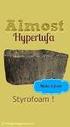 Afschrift Paraaf Nederlandse Emissieautoriteit Koningskade 4 Postbus 91503 2509 EC Den Haag IPC 652 T +3170-4568050 info@emissieautoriteit.nl www.emissieautoriteit.nl Handleiding: EU Login account en URID
Afschrift Paraaf Nederlandse Emissieautoriteit Koningskade 4 Postbus 91503 2509 EC Den Haag IPC 652 T +3170-4568050 info@emissieautoriteit.nl www.emissieautoriteit.nl Handleiding: EU Login account en URID
Hoe werken met de WAP-online!
 Hoe werken met de WAP-online! Startpagina: We surfen naar http://www.waponline.be. We krijgen het volgende scherm op onze computer: Hier kunnen enkel de directies op inloggen. Leerkrachten die nog niet
Hoe werken met de WAP-online! Startpagina: We surfen naar http://www.waponline.be. We krijgen het volgende scherm op onze computer: Hier kunnen enkel de directies op inloggen. Leerkrachten die nog niet
Bij het openen van de app zal gevraagd worden om in te loggen met uw gegevens.
 STAP 1 Login Bij het openen van de app zal gevraagd worden om in te loggen met uw gegevens. Opgelet: bij het aankopen van de gebruikersnamen voor de app zal voor elke organisatie één hoofdaccount aangemaakt
STAP 1 Login Bij het openen van de app zal gevraagd worden om in te loggen met uw gegevens. Opgelet: bij het aankopen van de gebruikersnamen voor de app zal voor elke organisatie één hoofdaccount aangemaakt
 Gebruikershandleiding KlachtenVolgSysteem (KVS) > Huurdersportaal Pagina 1 van 7 Inleiding Met deze beknopte gebruikershandleiding helpen wij u gewend te raken aan het online KlachtenVolgSysteem, hierna
Gebruikershandleiding KlachtenVolgSysteem (KVS) > Huurdersportaal Pagina 1 van 7 Inleiding Met deze beknopte gebruikershandleiding helpen wij u gewend te raken aan het online KlachtenVolgSysteem, hierna
Gebruikershandleiding Aanmelden via het Foodweb portaal
 Gebruikershandleiding Aanmelden via het Foodweb portaal Het inloggen via Foodweb is vanaf 14 december 2017 gewijzigd. Hier leest u wat u moet doen als operator om via ons nieuw Foodweb portaal toegang
Gebruikershandleiding Aanmelden via het Foodweb portaal Het inloggen via Foodweb is vanaf 14 december 2017 gewijzigd. Hier leest u wat u moet doen als operator om via ons nieuw Foodweb portaal toegang
Handleiding schoolware ouders
 Vrije Basisschool De Wegwijzer Handleiding schoolware ouders Inloggen Ga naar de website van de school en klik bovenaan in het menu op Schoolware. Er zal een nieuw venster openen. Uw gebruikersnaam is
Vrije Basisschool De Wegwijzer Handleiding schoolware ouders Inloggen Ga naar de website van de school en klik bovenaan in het menu op Schoolware. Er zal een nieuw venster openen. Uw gebruikersnaam is
Jobbank Zuiddag 2012. Handleiding voor leerlingen
 Jobbank Zuiddag 2012 Handleiding voor leerlingen Inhoudstafel Account aanmaken Job zoeken in de jobbank Je wordt aanvaard voor een job Post je job op Facebook Je wordt geweigerd voor een job Een werkgever
Jobbank Zuiddag 2012 Handleiding voor leerlingen Inhoudstafel Account aanmaken Job zoeken in de jobbank Je wordt aanvaard voor een job Post je job op Facebook Je wordt geweigerd voor een job Een werkgever
Gebruikersinstructie Mijn Bol. Voor gebruikers van Mijn Bol. Instructie
 Gebruikersinstructie Mijn Bol Voor gebruikers van Mijn Bol Instructie Versie april 2018 In deze Instructie: 1. Welke voordelen biedt Mijn Bol?... 2 1.1 Slimmer accorderen... 2 1.2 Eenvoudige toegang tot
Gebruikersinstructie Mijn Bol Voor gebruikers van Mijn Bol Instructie Versie april 2018 In deze Instructie: 1. Welke voordelen biedt Mijn Bol?... 2 1.1 Slimmer accorderen... 2 1.2 Eenvoudige toegang tot
B. Werkwijze 2 blz Inschrijven voor activiteiten blz. 22
 1 HANDLEIDING 1. Registreren van klanten / aanmaak account voor het reserveren van sportinfrastructuur blz. 1 A. Werkwijze 1 Registreren: blz. 1 Geregistreerd: blz. 6 Mijn profiel aanpassen en vervolledigen
1 HANDLEIDING 1. Registreren van klanten / aanmaak account voor het reserveren van sportinfrastructuur blz. 1 A. Werkwijze 1 Registreren: blz. 1 Geregistreerd: blz. 6 Mijn profiel aanpassen en vervolledigen
Snelle start handleiding Boom testcentrum ggz
 Snelle start handleiding Boom testcentrum ggz December 2015 Inhoud 1. Een account aanmaken 2 2. Een locatie toevoegen 4 3. Een medewerker toevoegen 5 4. Wachtwoord aanpassen 7 5. Credits aanschaffen 8
Snelle start handleiding Boom testcentrum ggz December 2015 Inhoud 1. Een account aanmaken 2 2. Een locatie toevoegen 4 3. Een medewerker toevoegen 5 4. Wachtwoord aanpassen 7 5. Credits aanschaffen 8
Afsprakenprogramma KEURING HANDLEIDING
 Afsprakenprogramma KEURING HANDLEIDING Index 1. Toegang tot het programma... 3 2. Module te gebruiken door klanten via internet... 4 2.1 Registratie door de klant... 4 2.1.1 Scherm 2 Algemeen Registratiescherm...
Afsprakenprogramma KEURING HANDLEIDING Index 1. Toegang tot het programma... 3 2. Module te gebruiken door klanten via internet... 4 2.1 Registratie door de klant... 4 2.1.1 Scherm 2 Algemeen Registratiescherm...
BCCA - Kwaliteitskader "Ventilatie" - Handleiding web applicatie
 BCCA - Kwaliteitskader "Ventilatie" - Handleiding web applicatie 17 februari 2016 Versie 2.0 Versie historiek Versie Datum Inhoud Nagekeken door 1.0 01/02/2016 Eerste versie van het document MDS 2.0 17/02/2016
BCCA - Kwaliteitskader "Ventilatie" - Handleiding web applicatie 17 februari 2016 Versie 2.0 Versie historiek Versie Datum Inhoud Nagekeken door 1.0 01/02/2016 Eerste versie van het document MDS 2.0 17/02/2016
Handleiding Webapplicatie Robin
 Handleiding Webapplicatie Robin (Versie 06) Inhoudstafel 1. Toegang tot de webapplicatie... 2 2. Persoonlijke account aanmaken... 3 3. Wijziging labogegevens... 6 4. Inschrijven voor een ringtest / technische
Handleiding Webapplicatie Robin (Versie 06) Inhoudstafel 1. Toegang tot de webapplicatie... 2 2. Persoonlijke account aanmaken... 3 3. Wijziging labogegevens... 6 4. Inschrijven voor een ringtest / technische
NL handleiding online aanvragen en bestellen producten 3D Worknet
 NL handleiding online aanvragen en bestellen producten 3D Worknet Deze handleiding geeft een uitgebreide uitleg over het online aanvragen en bestellen van 3D geprinte producten bij 3D Worknet. Registreren
NL handleiding online aanvragen en bestellen producten 3D Worknet Deze handleiding geeft een uitgebreide uitleg over het online aanvragen en bestellen van 3D geprinte producten bij 3D Worknet. Registreren
Snelle installatiehandleiding
 Snelle installatiehandleiding STAP 1: Aansluiten van de centrale eenheid Druk de vergrendeling van de SIM-kaart houder in met de bijgeleverde tool en open de houder. Plaats de SIM-kaart zoals afgebeeld
Snelle installatiehandleiding STAP 1: Aansluiten van de centrale eenheid Druk de vergrendeling van de SIM-kaart houder in met de bijgeleverde tool en open de houder. Plaats de SIM-kaart zoals afgebeeld
Handleiding Opleidingsverstrekkers
 Handleiding Opleidingsverstrekkers Inhoudsopgave Handleiding Opleidingsverstrekkers... 1 1. Hoe kan u zich registreren?... 2 1.1 U bent lid van de NGROD en de opleidingsverstrekker is reeds gekend bij
Handleiding Opleidingsverstrekkers Inhoudsopgave Handleiding Opleidingsverstrekkers... 1 1. Hoe kan u zich registreren?... 2 1.1 U bent lid van de NGROD en de opleidingsverstrekker is reeds gekend bij
